|
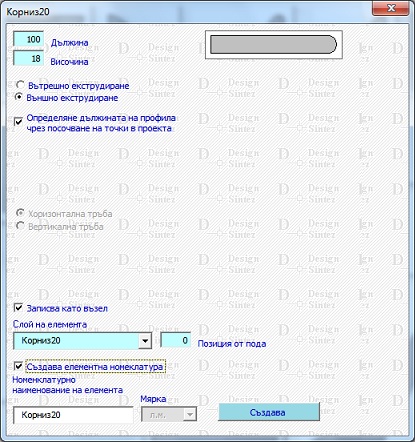
|
Преди
да престъпите към
създаване на профил, трябва да сте поставили в чертежа конструкторската
линия по която ще се екструдирa основата . За линията можете да
използвате 2D линия, 2D Начупена линия, 2D Дъга, Полилиния от лентата с
инструменти задължително в поглед от горе. Не може да бъде използвана
Сплaйновa крива. Използвайте само по един от изброените примитиви за
екструдирaне, тъй като линията не трябва да бъде прекъсната. Не
е възможно екструдирaне, когато конструкторската линия е
усукана със стойности и по трите оси на координатната система.
|
Всеки примитив за основа
притежава свои характеризиращи го параметри, настроени по подразбиране
с оптимални стойности. Изберете необходимият ви като кликнете с ляв
бутон върху него. При всички примитиви трябва да изберете начина на
екструдирaне (вертикално или хоризонтално) в зависимост от позицията на
конструкторската линия. Екструдирането ще започне от една от двете му
крайни точки (която в последствие посочите в чертежа), трябва да
прецените дали пинията, описана между началната точка и
следващата дали е права отсечка или вертикална, за да определите
и начина на екструдирaне. Ако двете точки са под ъгъл, изберете кое
екструдирaне ще бъде най-близкото, в зависимост от големината на ъгъла
с цел да получите най-малко усукване на солидa в последствие. При
всички
профили екструдирaнето се стартира с бутон "Създава". Операцията ви
връща в чертежа и очаква от вас да изберете начална точка за започване
на екструдирaнето (показалеца на мишката с кръст) и посочване на
конструкторската линия (показалец квадрат).
Забележка: Усукване на примитива се получава,
когато
началната и крайната му точки имат различни координати и по трите оси
от координатната система. Например: ако координатите на примитива са по
Z= 0 и Y = 0 за двете му точки, тогава усукване не се получава. Ако
стойностите за началната и крайната му точки са различни, тогава има
усукване на примитива.
Записва като възел - Записва
създадения елемент като възел с цел използването му в текущия проект и
само за текущия проект. Генерираните възли се прикачват към
номенклатурен идентификатор ТС.
Ако ще използвате генерираният елемент при изграждане на нов
възел в раздел Изграждане на нестандартен възел
можете да свалите
отметката. Записаните
като възли профили не могат да бъдат корегирани с модул Промяна размерите на възел. Ако
създавания възел ще участва в
ценоообразуването на проекта, изберете опция Създава елементната
номенклатура и въведете
нонемклатурното му наименование. Елементът се създава винаги в мярка
"л.м.". За модел 20
мярката може да бъде и "кв.м."
(в случай, че елемента ще участва в
разкроя)
Позиция
от пода - Позволява
точното позициониране долната точка на елемента спрямо пода на
помещението. Удачно е да се използва при генерирането на стенни корнизи
и корнизи за кухня.
Начинът
на работа е следният: Създайте конструкторската линия, по която
ще екструдирате.
Във формата изберете сечение за екструдиране. Задайте пътя за
екструдиране по примитива и точка за позициониране на създадения 3D
елемент.
Определяне
дължината на профила чрез
посочване на точки в проекта -
Когато тази опция е включена не се налага предварително да
създавате конструкторска линия, по която да се екструдира профила,
както и да избирате посоката, по която да се екструдира профила
(Хоризонтално или Вертикална). Модулът
автоматично определя ъгъла и ротира примитива. Начинът на създаване е
следният: Маркирайте опцията, изберете начина на екструдиране- външно или вътрешно- и натиснете бутона Създава.
В проекта посочете последователно основните точки от конструкторската
линия. След като сте посочили всички точки с десен бутон на мишката
приключете избора.
 Начало
DS
Ръководство за работа Начало
DS
Ръководство за работа
|